如何反转一幅图片中的黑白色
来源:网络收集 点击: 时间:2024-09-08【导读】:
如果一张图片中只有黑白两色的话,我们可以用ps软件将黑的变成白的,把白的变成黑的。那么,具体如何反转一幅图片中的黑白色呢?下面就由小编来做个简单的介绍。工具/原料more系统:windows7家庭普通版 硬件:笔记本电脑 软件:Adobe Photoshop CC 2017方法/步骤1/6分步阅读 2/6
2/6 3/6
3/6 4/6
4/6 5/6
5/6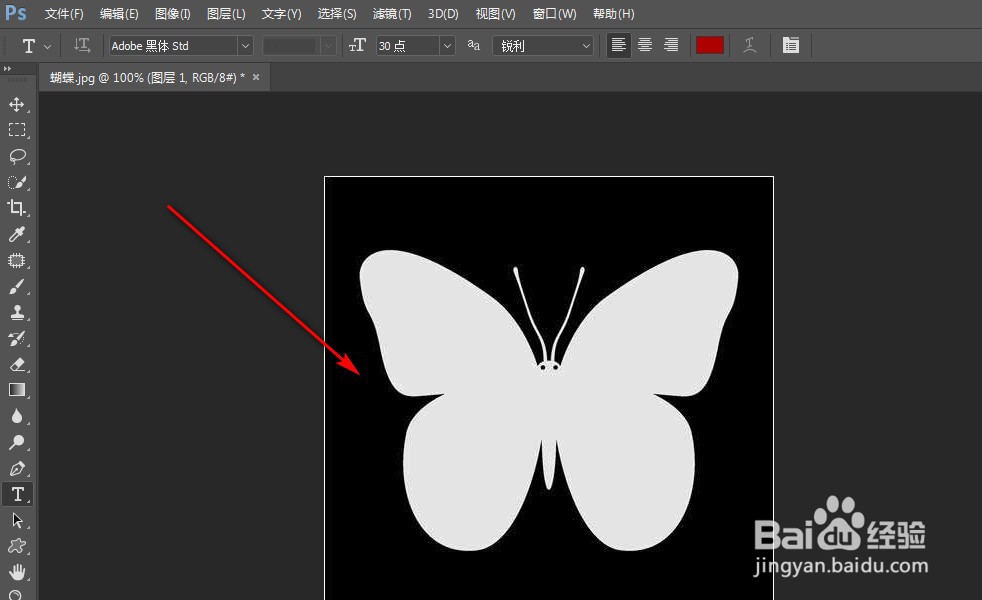 6/6
6/6 总结1/1
总结1/1
将电脑上的ps软件成功启动。
 2/6
2/6将我们要处理的图片素材在ps界面中打开。
 3/6
3/6使用组合键CTRL+J,复制一个新的图层。
 4/6
4/6点击菜单栏的【图像】-【调整】-【反相】。
 5/6
5/6即可看到黑色的蝴蝶变成了白的;而背景则又白色变成了黑的。
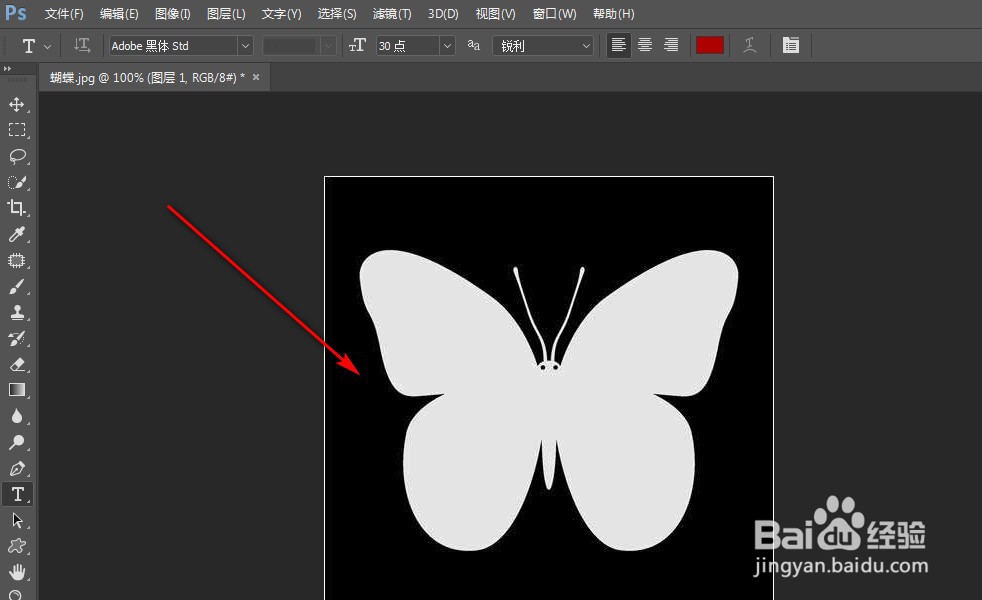 6/6
6/6此时如想对反转了黑白颜色的图片进行保存的话,单击菜单栏的【文件】-【存储为】,将为保存为png格式即可。
 总结1/1
总结1/11、将电脑上的ps软件成功启动。
2、将我们要处理的图片素材在ps界面中打开。
3、使用组合键CTRL+J,复制一个新的图层。
4、点击菜单栏的【图像】-【调整】-【反相】。
5、即可看到黑色的蝴蝶变成了白的;而背景则又白色变成了黑的。
6、此时可对反转了黑白颜色的图片进行保存。
注意事项本文的图片来自电脑截图。
如本文对您有用,请帮忙点赞或投票一下,谢谢!
PS黑白颜色反转版权声明:
1、本文系转载,版权归原作者所有,旨在传递信息,不代表看本站的观点和立场。
2、本站仅提供信息发布平台,不承担相关法律责任。
3、若侵犯您的版权或隐私,请联系本站管理员删除。
4、文章链接:http://www.ff371.cn/art_1203282.html
上一篇:酷狗音乐怎么咨询在线客服
下一篇:PS如何把线条制作成渐变颜色
 订阅
订阅